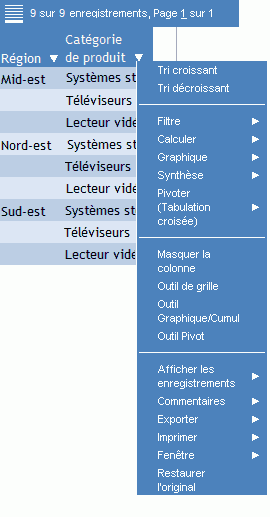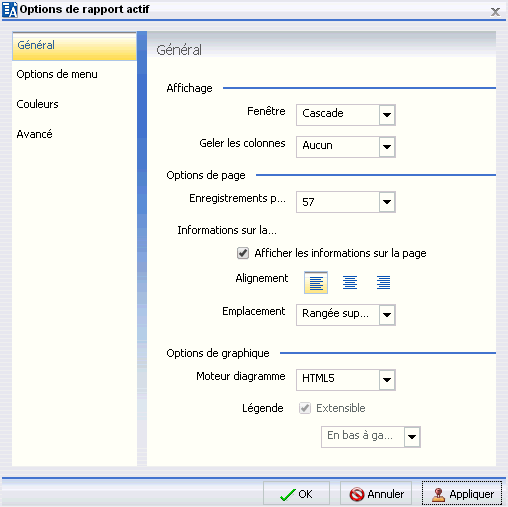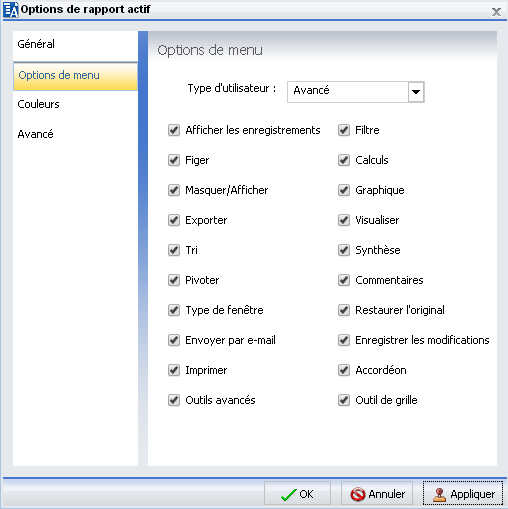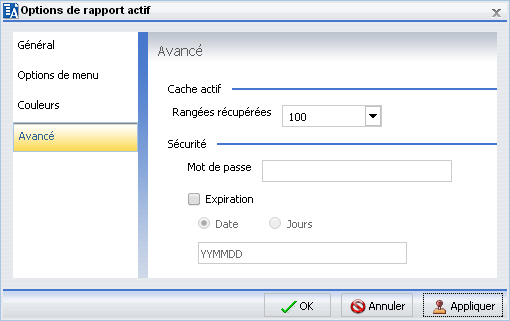|
Trier dans l'ordre croissant
|
Trie sur la colonne en ordre croissant.
|
|
Ordre décroissant
|
Trie sur la colonne en ordre décroissant.
|
|
Filtre
|
Filtre les données. Les options sont :
- Egal à
- Non égal à
- Supérieur à
- Egal ou supérieur à
- Inférieur à
- Egal ou inférieur à
- Entre
- Contient
- Contient (respect de la casse)
- Omet
- Omet (respecter la casse)
|
|
Calculer
|
Types de calculs applicables à la colonne :
- Effacer
- Effacer Toutes
- Décompte
- Comptage distinct, qui compte le nombre de valeurs distinctes au sein d'un champ.
Pour les champs numériques, vous pouvez aussi :
- Somme
- Moy.
- Min.
- Max.
- % du total
|
|
Graphique
|
Créer un graphique à partir d'un rapport. Les options sont Secteur, Courbe, Barre, et en Nuage.
|
|
Synthèse
|
Dresse la liste des champs disponibles pour créer une table de cumul.
|
|
Faire pivoter (analyse croisée)
|
Dresse la liste des champs disponibles pour créer une table de pivot.
|
|
Visualiser
|
Ajoute ou supprime les barres de visualisation de la colonne sélectionnée. L'option Visualiser est disponible pour les colonnes de données numériques.
|
|
Masquer la colonne
|
Supprime l'affichage de la colonne sélectionnée dans le rapport.
|
|
Afficher les colonnes
|
Dresse la liste des noms des colonnes masquées dans le rapport, vous permettant de restaurer une colonne individuellement.
Sélectionnez le nom d'une colonne spécifique dans la liste des colonnes masquées pour restaurer cette colonne dans le rapport.
|
|
Figer la colonne
|
Ceci permet de figer le rapport à un point particulier pour que les colonnes à gauche de ce point soient visualisables alors que l'utilisateur fait défiler les autres colonnes de rapport.
Remarque : si le rapport complet est visualisable dans la fenêtre du navigateur, alors l'option Figer ne lui est pas appliquée. L'option Geler les colonnes n'est pas disponible pour les vues de rapports extensibles (en accordéon).
|
|
Tout libérer
|
Libérer les colonnes.
|
|
Outil Grille
|
L'outil Grille vous permet de modifier l'ordre des colonnes, sélectionnez plusieurs colonnes par ordre croissant ou décroissant, masquer ou afficher les colonnes, ajouter un résultat d'opération, et ajouter des sous-totaux dans le rapport actif.
|
|
Outil Graphique/Cumul
|
L'outil Graphique/Cumul vous permet de sélectionner plusieurs champs de groupes pour générer le graphique ou la table des cumuls. L'outil Graphique/Cumul comprend une liste de colonnes disponible dans les critères de tri Rapport actif, Group By et Mesure. Glissez les colonnes vers le champ que vous souhaitez.
|
|
Outil Pivot
|
Oiuvre l'outil Pivot qui vous permet de sélectionner plusieurs champs de groupes pour générer le graphique ou la table de pivot. L'outil Pivot comprend une liste de colonnes disponible dans les critères de tri Rapport actif, Group By, Across et Mesure. Glissez les colonnes vers le champ que vous souhaitez.
|
|
Afficher les enregistrements
|
Ouvre l'option du menu Afficher enregistrements pour lister le nombre d'enregistrements disponibles pour affichage par page dans le rapport. Sélectionnez un nombre (par exemple, 10) à afficher, par page. Le nombre par défaut est le nombre d'enregistrements (lignes) spécifié dans la procédure de rapport WebFOCUS.
|
|
Commentaires
|
Options pour afficher des commentaires sous les cellules ou masquer les indicateurs pour commentaires dans la sortie de rapport actif.
|
|
Envoyer en tant que message email
|
Envoie le rapport par email.
Remarque : pour utiliser cette fonctionnalité vous devez avoir ActiveX activé dans les paramètres de sécurité de votre navigateur.
Cette fonctionnalité n'est prise en charge que dans Internet Explorer.
|
|
Enregistrer les modifications
|
Enregistre les modifications.
Remarque : pour utiliser cette fonctionnalité vous devez avoir ActiveX activé dans les paramètres de sécurité de votre navigateur.
Cette fonctionnalité n'est prise en charge que dans Internet Explorer.
|
|
Exporter
|
Exporte tous les enregistrements ou les enregistrements filtrés aux formats HTML, CSV, ou XML.
Remarque : pour utiliser cette fonctionnalité vous devez avoir ActiveX activé dans les paramètres de sécurité de votre navigateur.
|
|
Imprimer
|
Imprime tous les enregistrements ou les enregistrements filtrés.
|
|
Fenêtre
|
Affiche les rapports en cascade ou dans des onglets séparés.
|
|
Restaurer l'élément original
|
Restaure le rapport actif à son état par défaut, état spécifié dans la procédure de rapport.
|